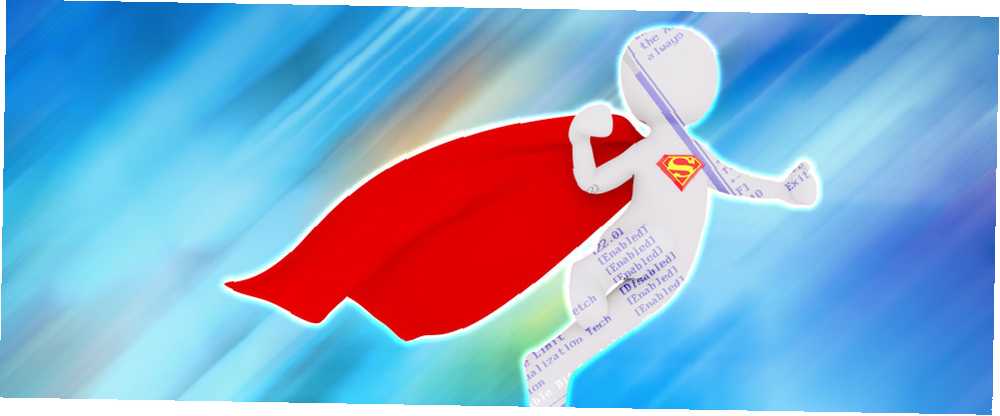
Mark Lucas
0
4222
1279
Mezi mnoha změnami přicházejícími do systému Windows 8 Co chybí ze systému Windows 8? Co z Windows 8 chybí? Windows 8 viděl odstranění mnoha funkcí, které byly klíčové pro Windows v průběhu let, včetně tlačítka Start, nabídky Start a Windows Aero. Máme sklon zaměřit se na nové funkce ... a nové počítače určené pro tuto změnu představují změnu přístupu k BIOSu našich počítačů. Již při stisknutí určité klávesy během procesu spouštění neodhalíme systém BIOS - místo toho je v systému Windows 8 v nabídce možností spuštění umístěna možnost přístupu k systému BIOS..
Počítače tradičně zobrazovaly zprávu jako “Stisknutím klávesy F2 vstoupíte do nastavení” na začátku zaváděcího procesu. Stisknutím tohoto tlačítka vstoupíte do systému BIOS počítače. Hardware Windows 8 však používá náhradu UEFI za tradiční BIOS, stejně jako Mac. Některé jednotky SSD Jak fungují jednotky SSD? Jak fungují pevné disky? V tomto článku se dozvíte přesně, co SSD jsou, jak SSD skutečně fungují a fungují, proč jsou SSD tak užitečné, a jednu hlavní nevýhodu SSD. -vytvořil Windows 8 PC tak rychle, že byste měli pouze 200 milisekund (to je 0,2 sekundy) okno příležitost stisknout kombinaci kláves.
Hardware Windows 8 vs. staré počítače se systémem Windows 8
Tato nová metoda platí pouze v případě, že jste si zakoupili nový počítač s předinstalovaným systémem Windows 8 - použije se UEFI Co je UEFI a jak vás udržuje bezpečnější? Co je UEFI a jak vás udržuje bezpečnější? . Pokud jste však nainstalovali systém Windows 8 na existující počítač, který používá starší systém BIOS, přistupujete k systému BIOS stejným způsobem jako vždy stisknutím klávesy, která se zobrazí během spouštěcího procesu..
Tento klíč je často F2 nebo Odstranit, ale mohou to být i další klíče. Přesný klíč závisí na vašem počítači - pokud během spouštěcího procesu nevidíte příslušnou klávesu na obrazovce, nahlédněte do příručky k počítači..
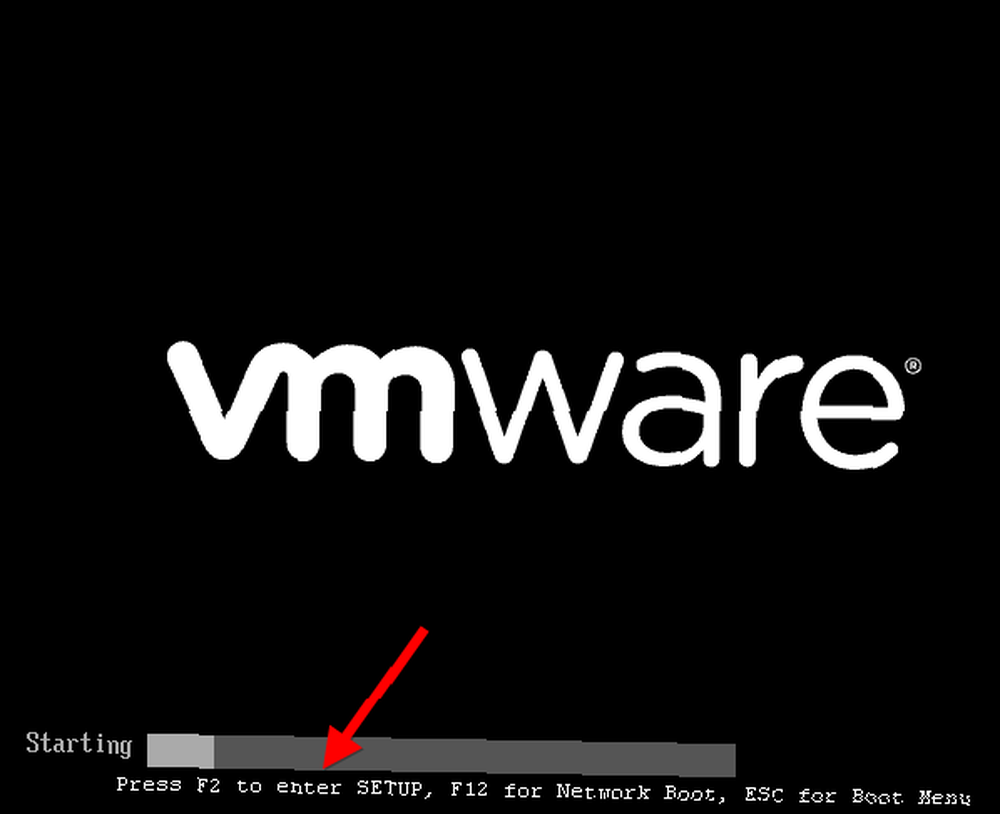
Přístup k možnostem spuštění
Existuje několik způsobů, jak otevřít nabídku možností spuštění systému Windows 8. Nejjednodušší je najít v aplikaci PC Settings. lis Klávesa Windows + C Šikovný seznam klávesových zkratek pro nadcházející Microsoft Windows 8 Šikovný seznam klávesových zkratek pro nadcházející Microsoft Windows 8 Nemusíte sáhnout po myši, abyste provedli co nejvíce rutinní úkol, je jedna obrovská výhoda, kterou si každý den užívám. Je to proto, že jsem si zapamatoval seznam klávesových zkratek systému Windows 7 a používám ... Chcete-li odhalit panel Charms, klikněte Nastavení, a vyberte Změňte nastavení počítače pro přístup.
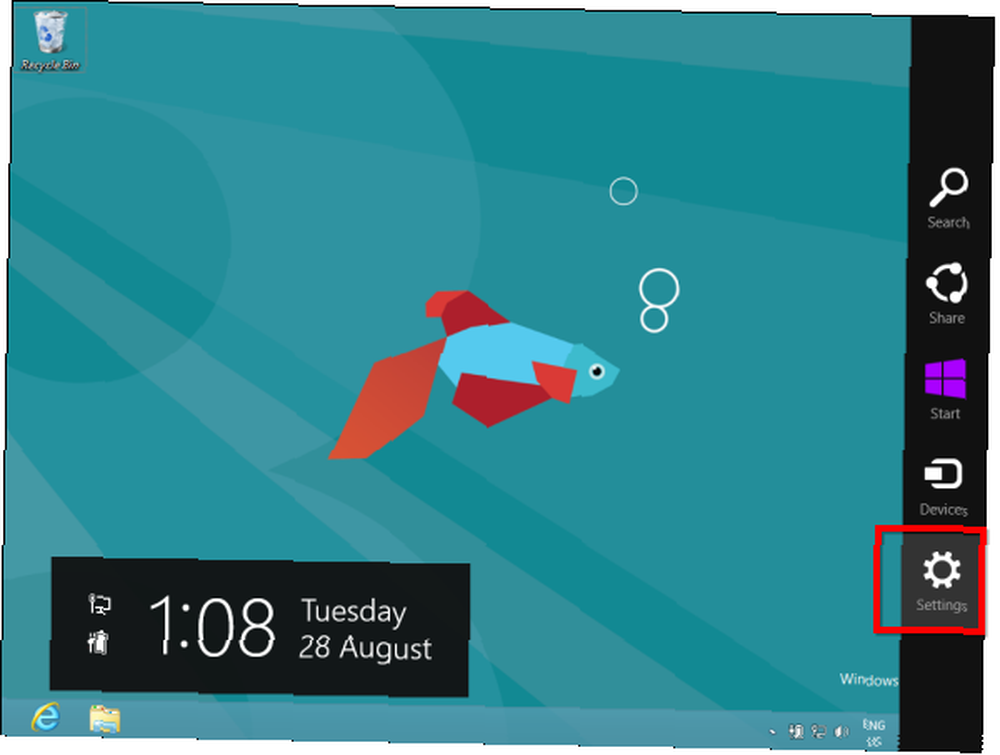
V aplikaci PC Settings vyberte Všeobecné kategorii a klikněte na Restartovat nyní tlačítko pod Pokročilé spuštění. Počítač se restartuje a vstoupíte do nabídky možností spouštění systému Windows 8, kde můžete přistupovat k systému UEFI BIOS a měnit další nastavení.
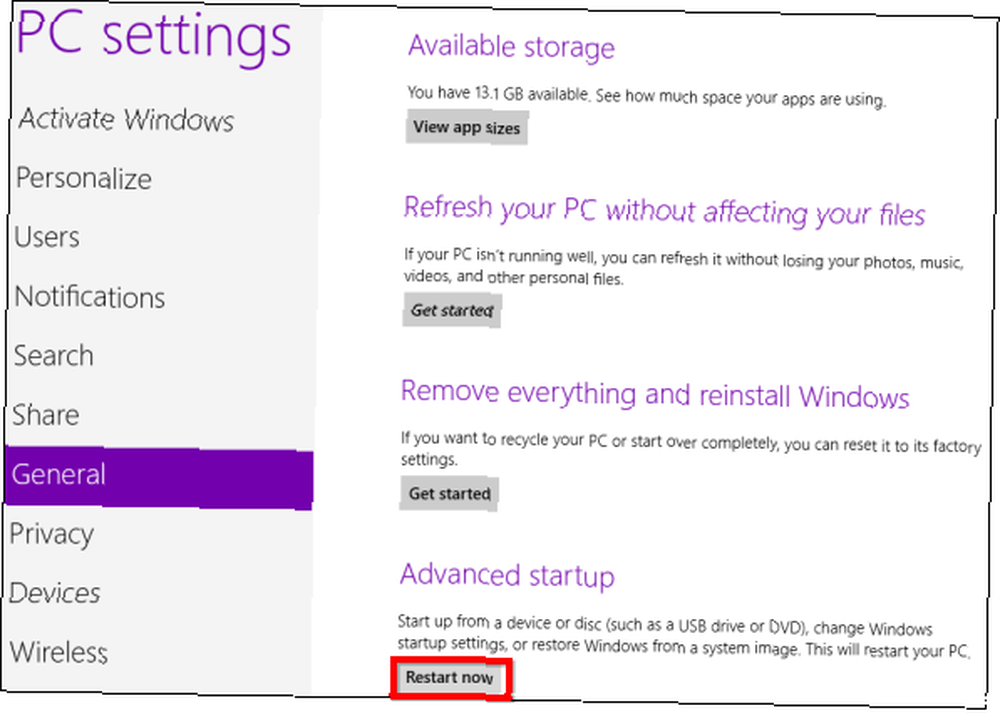
Můžete také držet Posun při kliknutí Restartujte v nabídce Vypnout Jak vypnout Windows 8 Jak vypnout Windows 8 Windows 8 přináší největší změny ve známém rozhraní Windows od Windows 95. Možnost Vypnout není tam, kde byste ji očekávali - ve skutečnosti , celá klasická nabídka Start a Start… pro restartování počítače do nabídky možností spuštění.
Jedná se o rychlý způsob, jak se restartovat do nabídky možností spuštění, protože máte přístup k Vypnout tlačítko z kouzla kdekoli na vašem systému.
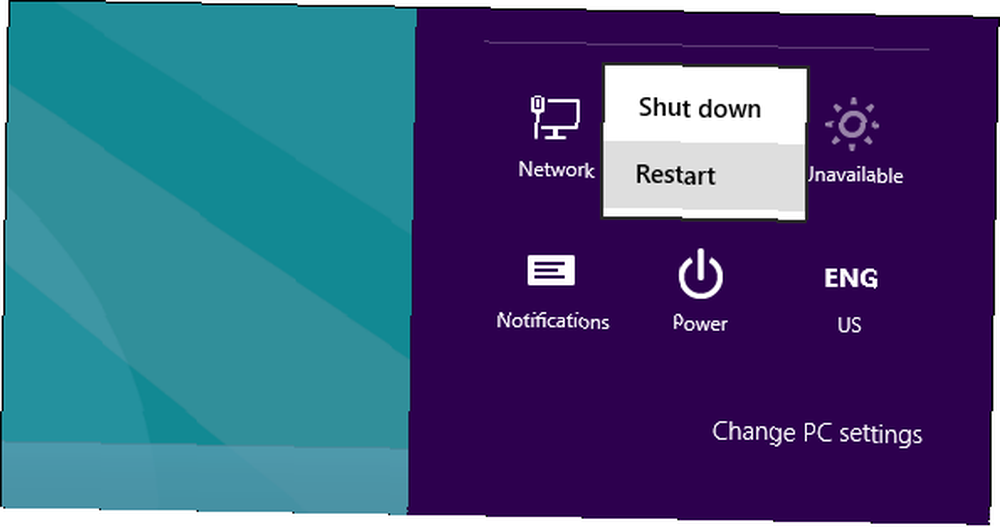
Příkazový řádek geeks Základní příkazy Windows CMD, které byste měli znát Základní příkazy Windows CMD, které byste měli znát Bezútěšné rozhraní příkazového řádku je bránou k pokročilým nástrojům systému Windows. Ukážeme vám důležité příkazy CMD, které vám umožní přístup k nim. bude rádi vědět, že mohou spustit speciální příkaz shutdown.exe 3 způsoby, jak urychlit proces vypínání systému Windows 7 3 způsoby, jak urychlit proces vypínání systému Windows 7 Jedním z klíčových vylepšení systému Windows 7 je jeho rychlé spuštění bleskem. Jedna věc, která však není tak rychlá, je proces vypínání. Pokud také hledáte způsoby, jak… v okně příkazového řádku restartovat počítač přímo do nabídky možností spuštění.
Zde je příkaz, který musíte použít:
Shutdown.exe / r / o
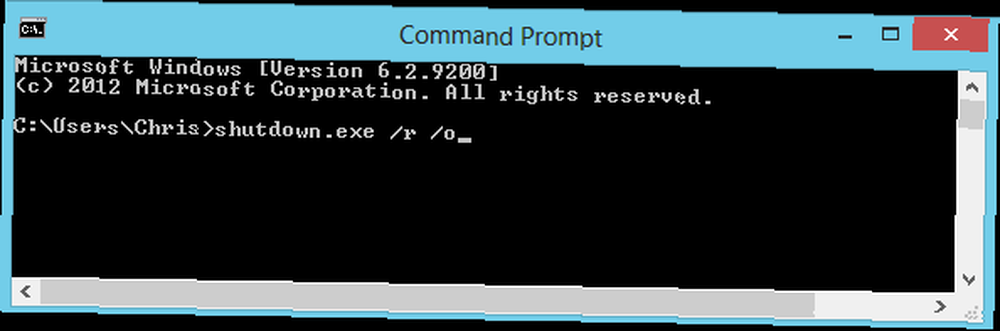
Přístup do systému UEFI BIOS
Nabídka zaváděcích možností byla navržena tak, aby integrovala některé běžně používané možnosti, pro které lidé šli do systému BIOS. Pokud například chcete zavést počítač z jednotky USB Jak vytvořit zaváděcí jednotku USB z disku CD se systémem Windows Jak vytvořit zaváděcí jednotku USB z disku CD se systémem Windows Nelze použít optickou jednotku k instalaci operačního systému Windows ? Místo toho vytvořte spouštěcí jednotku USB z CD systému Windows. , DVD nebo CD nebo jiné zařízení, můžete v nabídce možností spuštění klepnout na možnost Použít dlaždici zařízení a vybrat zařízení, ze kterého chcete zavést systém.
Pokud jste zde právě pro přístup k UEFI BIOS vašeho počítače, klikněte na ikonu Poradce při potížích dlaždice.
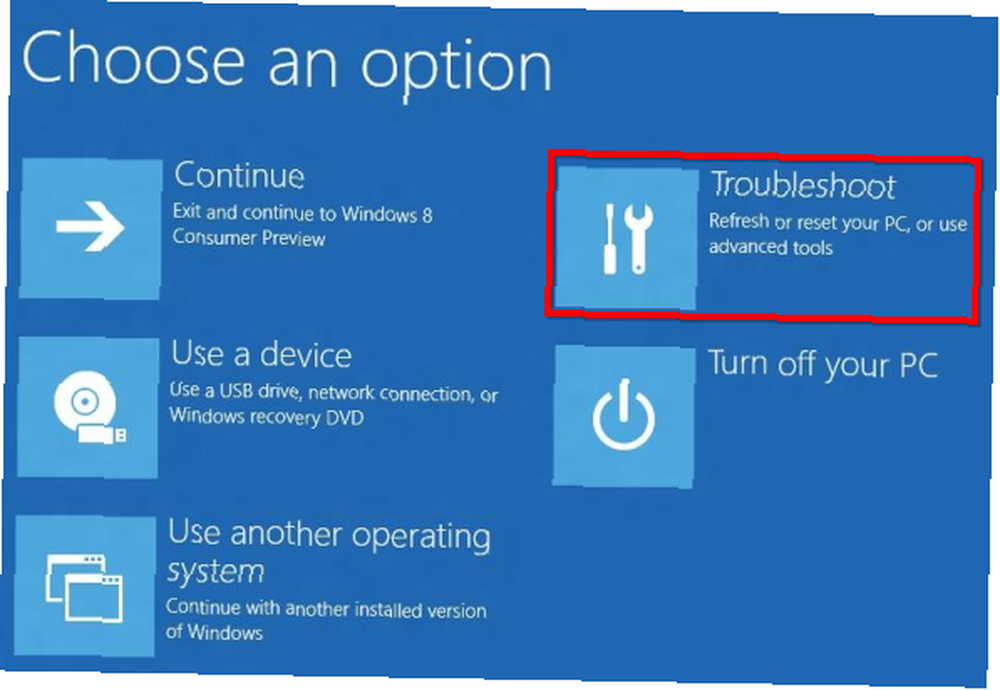
To odhalí Pokročilé možnosti obrazovka s různými nástroji - Nastavení firmwaru UEFI dlaždice se dostanete do vašeho počítače BIOS. (Na UEFI, což znamená “Unified Extensible Firmware Interface”, nabídka nastavení firmwaru odpovídá tradičnímu systému BIOS počítače.)
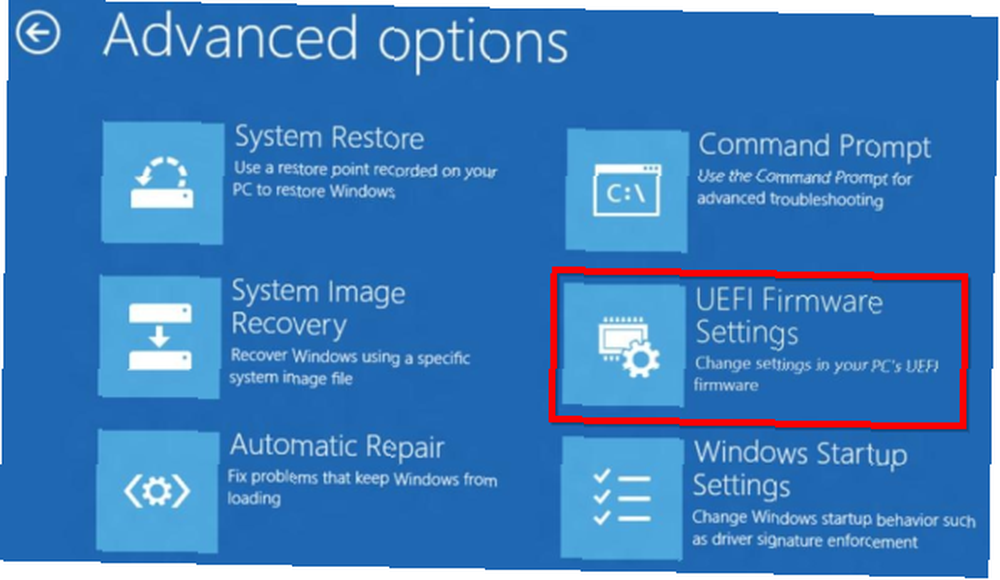
Pokud zde nevidíte dlaždici Nastavení firmwaru UEFI, počítač nepoužívá UEFI. Budete muset přistupovat k systému BIOS tradičním způsobem. Objevte své BIOS a učte se, jak toho nejlépe využít Objevte své BIOS a učte se, jak to nejlépe využít Co je to vlastně za BIOS? Je to opravdu důležité vědět? Myslíme si to a naštěstí je to docela snadné. Představujeme vám. , stisknutím konkrétní klávesy během procesu spouštění. Další informace naleznete v první části výše.
Pokud dojde k chybě při zavádění systému Windows, nebudete uzamčeni mimo systém BIOS - při spuštění počítače se zobrazí obrazovka možností spuštění. Odtud můžete opravit systém Windows nebo zadat systém BIOS.
Proč změna?
I když to může být poněkud nepohodlné, protože neexistuje žádný způsob, jak získat přístup k BIOSu při normálním používání bez spuštění systému Windows, je to bezpochyby nezbytné.
Blogový příspěvek společnosti Microsoft o tom na blogu Building Windows 8 popisuje, jak tento nový systém vznikl. Se zvýšenou rychlostí spouštění měly některé systémy méně než 200 milisekundového okna příležitost stisknout klávesu Jak vstoupit do systému BIOS v systému Windows 10 (a starší verze) Jak vstoupit do systému BIOS v systému Windows 10 (a starší verze) do BIOSu obvykle stisknete určitou klávesu ve správný čas. Zde je návod, jak vstoupit do systému BIOS v systému Windows 10.. Dokonce i ti nejlepší držitelé klíčů v Microsoftu mohli stisknout klávesu pouze jednou za 250ms - pro přístup k BIOSu bylo zapotřebí všech zběsilých klepání, štěstí a několika restartů počítače.
Přináší to také tolik potřebnou konzistenci pro počítače se systémem Windows 8 - všichni budou mít jednotný způsob přístupu k systému BIOS. V současné době různé počítače používají při spuštění různé klíče.
Zatímco Windows 8 může mít pochybná návrhová rozhodnutí 6 způsobů, jak Microsoft zabíjí tradiční plochu v systému Windows 8 [Stanovisko] 6 způsobů, jak Microsoft zabíjí tradiční plochu v systému Windows 8 [Stanovisko] Tradiční plocha je stále v systému Windows 8 a je to pravděpodobně zatím nejlepší desktop Windows (kromě toho, že nemáme nabídku Start.) Společnost Microsoft ji však nastavuje na zabití. Písmo ... které někteří lidé nebudou mít rádi, to by neměl být jeden z nich. Nová metoda přístupu k systému BIOS je nezbytná a dobře implementovaná.
Stále si pamatujete kombinaci kláves pro vstup do systému BIOS nebo používáte rozšířenou nabídku systému Windows?
Aktualizovala Tina Sieber.











